Экономящий время опыт в области программного и аппаратного обеспечения, который помогает 200 миллионам пользователей в год. Предоставляет вам практические советы, новости и советы по улучшению вашей технической жизни.
Проверьте, не подключается ли Интернет к неопознанной сети

- Отключитесь от VPN.
- Щелкните правой кнопкой мыши Начинать кнопку и выберите Сетевые соединения.
- Нажмите Центр коммуникаций и передачи данных или же Просмотр свойств вашей сети.
- Проверьте, отображается ли ваше интернет-соединение Неопознанная сеть или же Неизвестная сеть.
Если Неопознанная сеть сообщение в Windows 10 вызвано подключением к Интернету, вам необходимо это исправить. После этого проверьте, продолжает ли VPN-соединение отображать эту ошибку. Если да, переходите к следующим шагам.
Кстати, не стесняйтесь добавлять в закладки наши Сетевой концентратор для устранения любых проблем с подключением к Интернету.
Запустите VPN-клиент от имени администратора
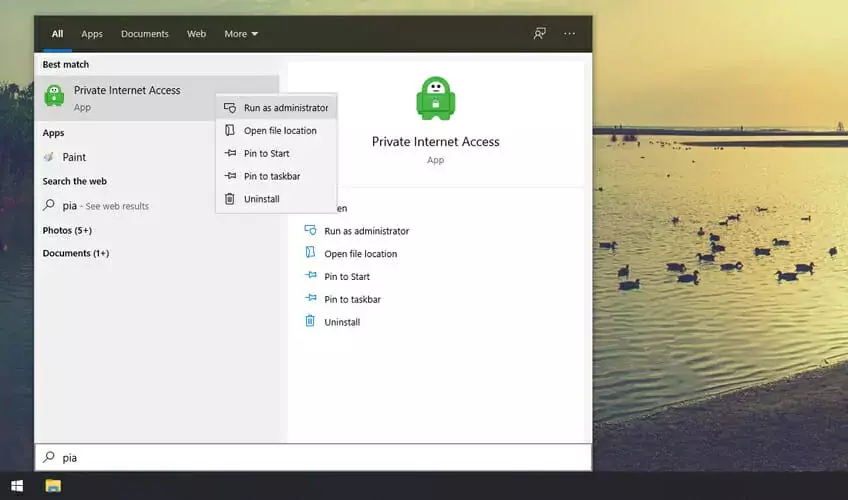
- Отключитесь от VPN.
- Щелкните значок Начинать и найдите VPN-клиент.
- Щелкните его запись правой кнопкой мыши и выберите Запустить от имени администратора.
Если на вашем компьютере установлен настольный клиент VPN, сообщение об ошибке может быть вызвано отсутствием разрешений. Обязательно запустите свой VPN-клиент от имени администратора. Затем вы можете проверить, отображается ли по-прежнему неопознанная публичная сеть сообщение в Windows 10.
Многие проблемы, связанные с Windows, вызваны отсутствием разрешений. Посетите наш Центр прав администратора узнать больше.
Отключить подключение IPv6
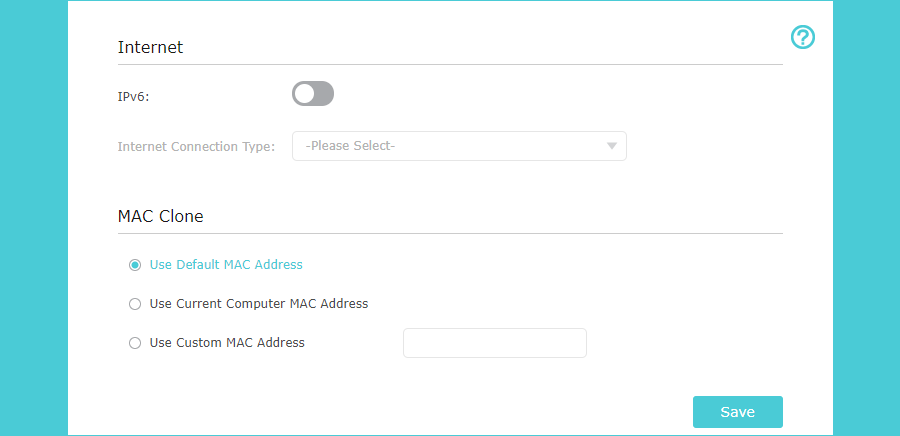
- Используя веб-браузер, войдите в свой страница администратора маршрутизатора.
- Войдите, используя свои учетные данные*.
- Найдите IPv6 раздел.
- Отключите IPv6.
- Сохранить изменения.
- Щелкните правой кнопкой мыши Начинать кнопку и перейдите к Сетевые соединения.
- Нажмите Изменить параметры адаптера.
- Щелкните правой кнопкой мыши свое VPN-соединение.** и выберите Характеристики.
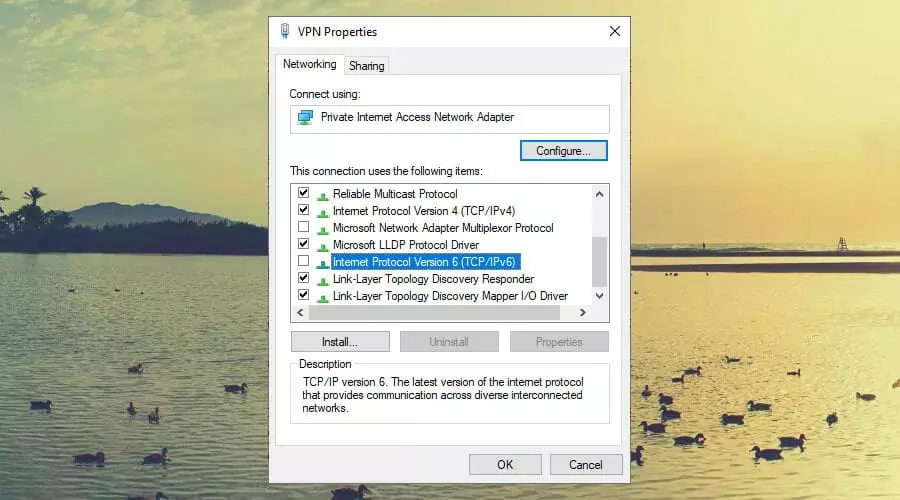
- Найдите и отключите Интернет-протокол версии 6 (TCP / IPv6).
- Нажмите ОК.
- Сделайте то же самое для подключения к Wi-Fi или Ethernet.*** чтобы отключить IPv6.
- Перезагрузите компьютер.
*Настройки по умолчанию должны быть написаны на задней панели роутера.
**Если у вас несколько подключений и вы не знаете, какое из них принадлежит вашему VPN-клиенту, следите за окном «Сетевые подключения» при подключении к VPN, чтобы определить, какое из них станет активным.
***Если Windows зависает после попытки подтвердить настройки Wi-Fi или Ethernet, принудительно закройте окно подключения и перезапустите проводник Windows из диспетчера задач.
Если Windows 10 VPN показывает неопознанная публичная сеть но он все еще подключен к Интернету, это не должно вас коснуться. Однако, если вы не используете соединение IPv6, рекомендуется отключить его везде (маршрутизатор, Ethernet, Wi-Fi, VPN).
Если сообщение об ошибке все еще отображается после деактивации IPv6, возможно, это вина вашего интернет-провайдера, а не ваша. Если это все еще вас беспокоит, обратитесь к своему интернет-провайдеру и попросите о помощи.
Переустановите драйверы TAP

- Щелкните правой кнопкой мыши Начинать кнопку и перейдите к Диспетчер устройств.
- Расширять Сетевые адаптеры.
- Найдите драйвер TAP вашего VPN-клиента.
- Щелкните правой кнопкой мыши драйвер TAP и выберите Удалить устройство.
- Покинуть Удалите программное обеспечение драйвера для этого устройства не отмечен.
- Нажмите Удалить.
- Запустите свой VPN-клиент.
- Когда он попросит переустановить драйвер TAP, разрешите это.
- Или, если у вас есть частный доступ в Интернет
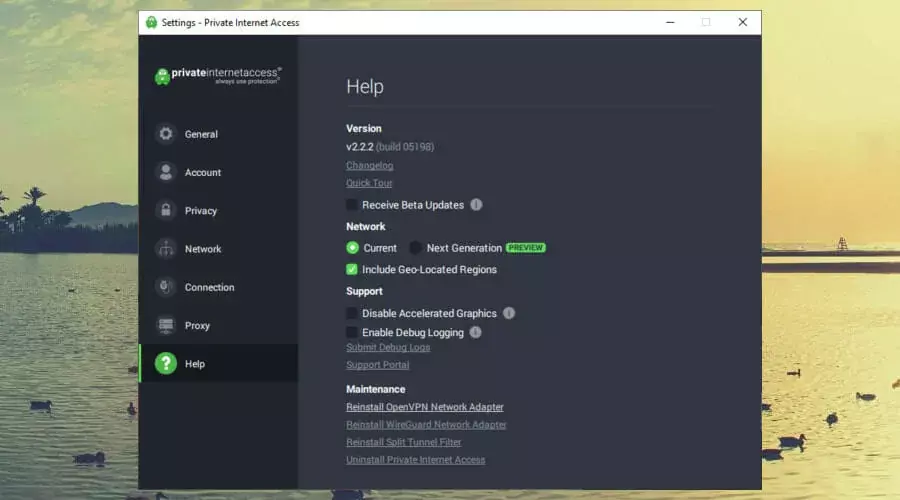
- Щелкните правой кнопкой мыши значок PIA на панели задач и выберите Настройки.
- Перейти к Помощь.
- Нажмите Переустановите сетевой адаптер OpenVPN *.
- При появлении запроса от UAC (Контроль учетных записей пользователей) нажмите да.
*Если вы используете протокол WireGuard вместо OpenVPN, нажмите Переустановите сетевой адаптер WireGuard.
Вы также можете исправить ошибки с адаптером TAP-Windows V9 для решения проблемы с неопознанной общедоступной сетью через виртуальную частную сеть.
Удалите лишние VPN и удалите их драйверы TAP.
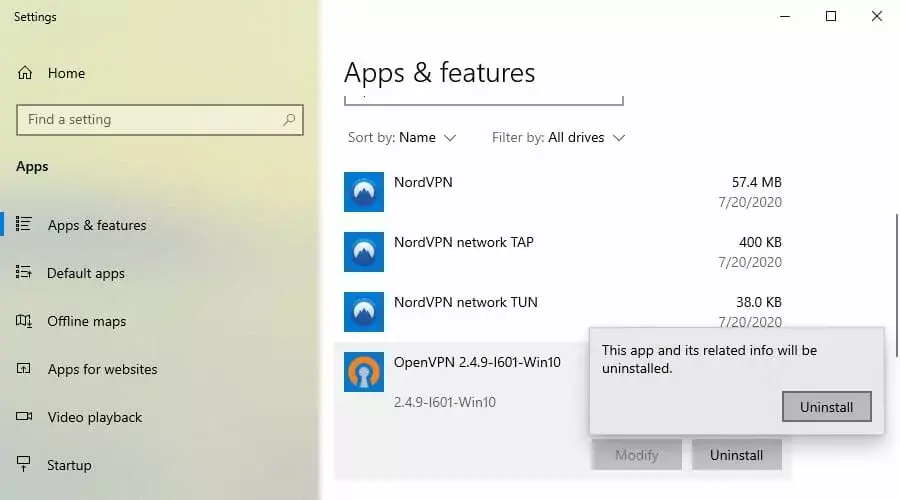
Если на вашем компьютере установлено несколько VPN-клиентов, это может привести к конфликтам, потому что у каждой VPN есть собственный драйвер TAP.
Итак, если два или более драйвера TAP применяют индивидуальные настройки к Windows 10, это может быть причиной того, что ваша VPN показывает неопознанная публичная сеть сообщение.
Обязательно удалите все приложения VPN, кроме того, которое вы используете в настоящее время. Вы можете использовать программу удаления Windows 10 по умолчанию, но мы рекомендуем использовать сторонние инструменты, которые также удалите все остатки программного обеспечения, включая связанные драйверы TAP.
В противном случае вам, возможно, придется посетить диспетчер устройств и вручную удалить все оставшиеся драйверы TAP.
Проверьте наличие ошибочных IP-адресов

- Отключитесь от VPN.
- Щелкните значок сети на панели задач.
- Перейти к Настройки сети и Интернета.
- Нажмите Изменить параметры адаптера.
- Щелкните правой кнопкой мыши свое VPN-соединение и перейдите в Характеристики.
- Двойной клик Интернет-протокол версии 4 (TCP / IPv4).
- в Общий вкладка, выберите Получить IP-адрес автоматически.
- Переключитесь на Альтернативная конфигурация таб.
- Выбирать Автоматический частный IP-адрес.
Ваш VPN-клиент должен автоматически получить правильные IP-адреса для установления VPN-соединения (в зависимости от того, к какому VPN-серверу вы подключаетесь).
Если вы или кто-то другой вносили какие-либо изменения в настройки IPv4 раньше, это может быть причиной того, что вы продолжаете видеть неопознанная публичная сеть сообщение в Windows 10.
Узнайте больше о том, почему IPv4 не работает в Windows для установки правильной конфигурации.
Проверьте наличие неисправных DNS-серверов
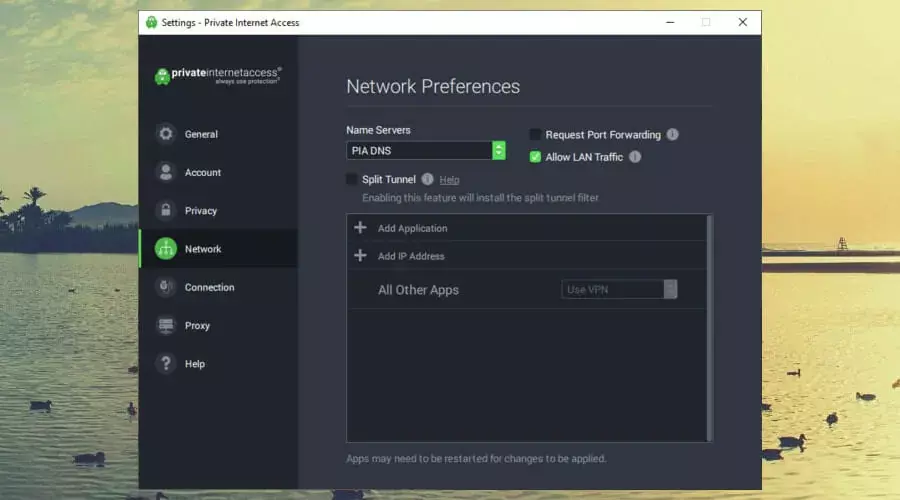
- Если у VPN-клиента есть частный DNS.
- Щелкните правой кнопкой мыши значок PIA на панели задач.
- Перейти к Настройки.
- Переключитесь на Сеть таб.
- Набор Серверы имён к PIA DNS.
- Или, если у VPN-клиента нет частного DNS
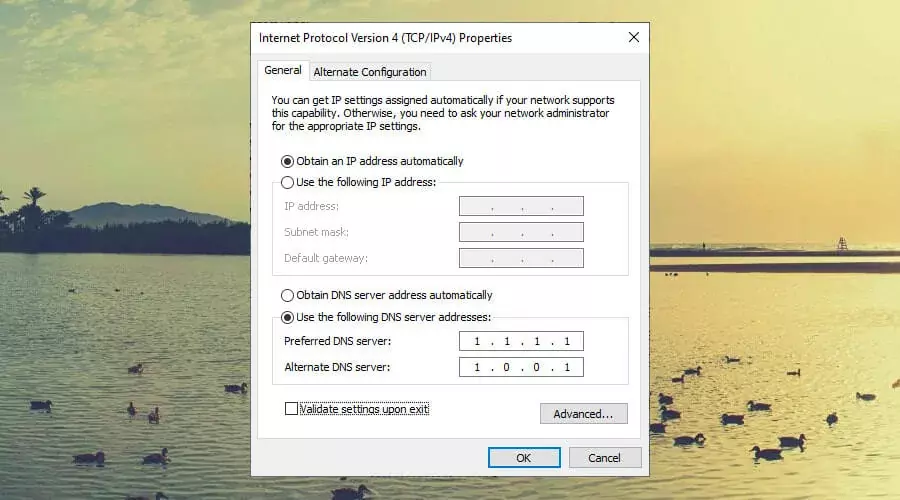
- Щелкните значок сети на панели задач.
- Перейти к Настройки сети и Интернета.
- Нажмите Изменить параметры адаптера.
- Щелкните правой кнопкой мыши VPN-подключение.
- Перейти к Характеристики.
- Двойной клик Интернет-протокол версии 4 (TCP / IPv4).
- в Общий вкладка, выберите Используйте следующие адреса DNS-серверов *.
- Набор Предпочтительный DNS-сервер к 8.8.8.8.
- Набор Альтернативный DNS-сервер к 8.8.4.4.
- Нажмите ОК.
*Эти DNS-серверы принадлежат Google. Они могут быть использованы кем угодно бесплатно для оптимизации интернет-соединения. Вы также можете попробовать Cloudflare с 1.1.1.1 (предпочтительный) а также 1.0.0.1 (чередовать), а также OpenDNS с 208.67.222.222 (предпочтительный) а также 208.67.220.220 (чередовать).
Если ваш VPN-клиент имеет эксклюзивные DNS-серверы в качестве частного доступа в Интернет, убедитесь, что он использует их вместо DNS-серверов по умолчанию, назначенных вашим интернет-провайдером.
В противном случае вы можете использовать бесплатные и общедоступные DNS-серверы, подобные приведенным выше, чтобы Windows 10 VPN перестала показывать неопознанная публичная сеть сообщение. Не сомневайтесь, примените эти DNS-серверы к своему Ethernet- или Wi-Fi-соединению.
Узнать больше о Windows 10 DNS и как правильно им пользоваться.
Удалите все неисправные прокси-серверы
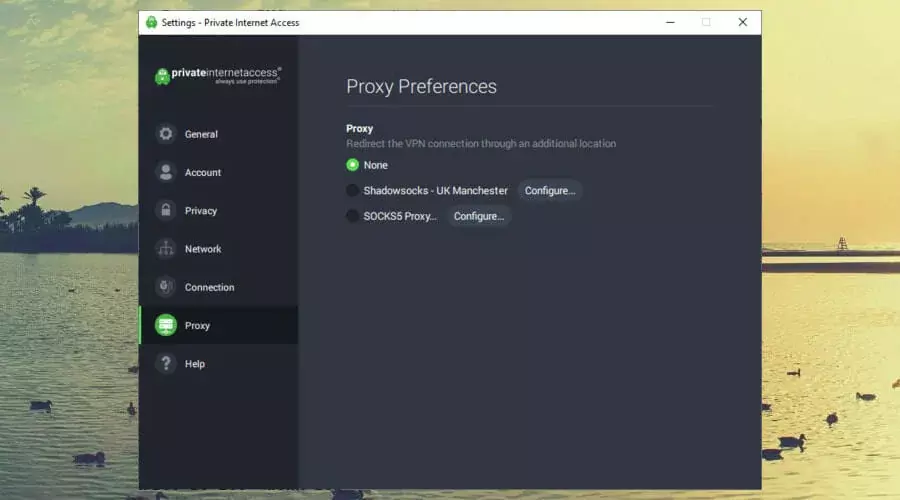
- Щелкните правой кнопкой мыши значок PIA на панели задач.
- Перейти к Настройки.
- Переключитесь на Прокси таб.
- Набор Прокси к Никто.
Если параметры прокси-сервера не настроены должным образом в VPN-клиенте, это может вызвать неизвестная сеть проблема, оставаясь подключенным к VPN.
Вам также следует проверить настройки прокси в Windows 10 и убедиться, что у вашего Ethernet или Wi-Fi нет проблем с подключением из-за неправильной настройки прокси. Чтобы проверить это, временно отключите его и проверьте соединение.
Если твой Прокси-сервер Windows 10 не отключается, есть способы обойти эту проблему.
Добавьте строку кода в файл OVPN
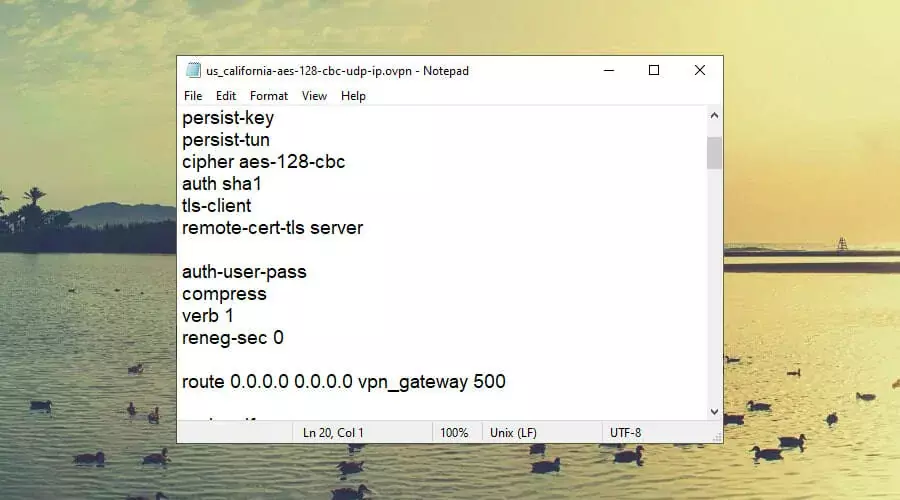
- Отключитесь от VPN.
- Найдите файл OVPN, используемый вашим клиентом OpenVPN.
- Откройте файл OVPN с помощью текстового редактора, например Блокнота.
- Добавьте в конец следующую строку:
маршрут 0.0.0.0 0.0.0.0 vpn_gateway 500 - Сохраните файл и выйдите.
- Подключитесь к VPN.
Это решение работает для клиентских подключений OpenVPN и превращает общедоступную неопознанную сеть в частную идентифицированную сеть.
Однако это не сработает, если вы попытаетесь изменить файл OVPN VPN-клиента. Это связано с тем, что клиент VPN автоматически сбрасывает конфигурацию файла OVPN по умолчанию при каждом подключении.
Возникли проблемы с OpenVPN в Windows 10? Ознакомьтесь с нашими простыми обходными путями.
В заключение, эти 9 решений должны помочь вам предотвратить отображение VPN в Windows 10. неопознанная публичная сеть сообщение.
Если твой VPN подключается, но не работает, может быть основная проблема с вашим VPN-клиентом. В этом случае мы предлагаем отказаться от старого VPN и перейти на более качественный сервис, например PIA.

Мы использовали Частный доступ в Интернет во всех приведенных выше примерах, потому что это лучший VPN для Windows 10. Вы можете рассчитывать на это, чтобы создать стабильное интернет-соединение, не снижая скорости вашего интернета. Это также лучший VPN для игры в Fortnite без задержек.
PIA - это продукт, принадлежащий Kape Technologies, с большой сетью высокоскоростных серверов, частных DNS, протоколов OpenVPN и WireGuard, прокси-серверов SOCKS5 и Shadowsocks, Перенаправление порта, аварийный выключатель, блокировщик рекламы и вредоносных программ, статические и динамические IP-адреса и режим раздельного туннелирования.
Подробнее о PIA:
- +3 300 VPN-серверов в 48 странах
- 10 одновременных подключений
- Нет журналов или утечек
- Круглосуточная поддержка в чате
- 30-дневная гарантия возврата денег (без бесплатной пробной версии)

Частный доступ в Интернет
Получайте доступ к заблокированным веб-сайтам, обходите цензуру в Интернете, разблокируйте Netflix US, уменьшайте пинг во время игр и многое другое.
Купить сейчас
© Авторские права Windows Report 2021. Не связан с Microsoft
